Why does it take so long in Threema to receive messages?
If it happens that it takes a while until the recipient receives your message, either push notifications aren’t working properly on your contact’s phone, or there is a problem concerning background activity. In other words, mobile devices (especially Android devices) restrict the app activity in the background after a while, and the app cannot be reached for calls.
Please ask your contact to follow the troubleshooting instructions for Android (Samsung, Huawei, Xiaomi, Sony, OnePlus, Gigaset, Ulefone Armor, Doogee, etc.) or iOS.
Artículos relacionados
-
 Enviando mensaje
Enviando mensaje
El mensaje se está enviando al servidor. Si este estado dura más de unos segundos, podría haber un problema de conexión. En este caso, el mensaje permanecerá en la cola y se enviará en cuanto vuelva a haber conexión (en iOS, solo cuando la aplicación está abierta). -
 Mensaje enviado
Mensaje enviado
El mensaje se ha entregado correctamente al servidor y se ha enviado una notificación push al destinatario si es necesario. -
 Mensaje entregado
Mensaje entregado
El mensaje se ha entregado correctamente al dispositivo del destinatario; el destinatario aún no lo ha abierto, pero se le ha mostrado una notificación push. Si el destinatario tiene desactivadas las confirmaciones de lectura, este estado es permanente y persiste aunque aunque se haya leído el mensaje. -
 Mensaje leído
Mensaje leído
El destinatario ha leído el mensaje. Si el destinatario ha desactivado las confirmaciones de lectura, este estado no se devolverá.
-
 Mensaje de voz reproducido (Android)
Mensaje de voz reproducido (Android)
Usted, el destinatario, ha reproducido este mensaje de voz. En el lado del remitente, el estado «mensaje leído» (o, si las confirmaciones de lectura están desactivadas, el estado «mensaje entregado») se muestra independientemente de si el destinatario ha reproducido el mensaje de voz o no.
-
 Error en el envío
Error en el envío
El mensaje no se ha podido enviar. Esto puede ocurrir, por ejemplo, si se interrumpe la conexión de red durante la transferencia de un archivo. En iOS, pulse el icono «Reintentar» al lado del mensaje. ( )
)
Símbolos en la vista general del chat
 Chat de grupo
Chat de grupo
Este chat es un chat de grupo. Mensaje sin respuesta
Mensaje sin respuesta
El contacto le ha enviado un mensaje que no ha sido respondido. Grupo de notas
Grupo de notas
Este chat es un grupo del que usted es el único miembro. Puede utilizar este grupo para almacenar anotaciones de forma segura, por ejemplo.
Si el destinatario ha desactivado las confirmaciones de lectura, los mensajes conservarán el estado «entregado» después de haber sido leídos.
Una raya de color (o la ausencia de ella) debajo de la barra de título indica el estado de la conexión:
- Rojo: Threema no está conectado al servidor actualmente. Esto suele deberse a problemas con la conectividad a Internet de su teléfono (por ejemplo, cuando no tiene recepción 3G o si está conectado a una red wifi que no funciona correctamente o a un punto de acceso wifi que requiera inicio de sesión). Threema seguirá intentando establecer la conexión cada 10 segundos.
- Naranja: Threema se está conectando al servidor. Se ha recibido una respuesta (es decir, se ha establecido una conexión), pero el proceso de inicio de sesión aún no se ha completado. Si este estado persiste durante más de unos segundos, suele deberse a una conexión a Internet lenta o inestable.
- Ausencia de la raya: Threema está conectado al servidor. Los mensajes nuevos aparecerán al instante.
Si se producen estos síntomas, o bien las notificaciones push no están funcionando correctamente o hay un problema relacionado con la actividad en segundo plano. Siga las instrucciones de resolución de problemas para Android (Samsung, Huawei, Xiaomi, Sony, OnePlus, Gigaset, Ulefone Armor, Doogee etc.) o iOS.
- Android: Puede insertar emojis a través del menú situado junto al campo de entrada de texto. No son necesarios teclados emoji de terceros.
-
iOS: Los emoticonos Unicode son manejados por el sistema. Vaya a « Ajustes > General > Teclado > Teclas», y active el teclado «Emoji». A continuación, podrá cambiar a este teclado mientras escribe tocando el símbolo del globo
terráqueo.
En Android (todas las versiones de la aplicación) y en iOS (a partir de la versión 2.9.0 de Threema), los mensajes entrantes se pueden descifrar en segundo plano y se presentan junto con una vista previa en la notificación push. La vista previa push tiene que estar activada en la configuración de Threema para que se muestre la vista previa.
Si no hay conexión a Internet inmediatamente después recibir una notificación push, es posible que no se pueda mostrar la vista previa.
No se mostrará la vista previa en Android si:
- la clave maestra está bloqueada, o
- la protección por PIN está activada, o
- los datos en segundo plano están restringidos
Nombres de contactos
En iOS, si no hay Internet inmediatamente después de recibir una notificación push, es posible que el nombre real del contacto no pueda no pueda mostrarse.
Si no puede mostrarse el nombre real del contacto, se mostrará el «apodo público». Por defecto, asume el valor del ID del usuario, pero puede cambiarse en cualquier momento. Puede pedirle al remitente que utilice, por ejemplo, su nombre de pila. Le ayudará a reconocer al remitente del mensaje.
Los problemas con el envío de mensajes pueden deberse a diferentes causas. Siga los siguientes pasos:
- Envíe un mensaje al ID ECHOECHO. Si funciona y recibe una respuesta, está completamente capacitado para enviar y recibir mensajes, y es muy probable que el problema lo tenga el destinatario.
- Asegúrese de que el ID de Threema que aparece para el contacto con el que quiere contactar es el que sigue utilizado activamente el destinatario. Es posible que el destinatario esté utilizando un nuevo ID, en cuyo caso los mensajes al ID antiguo se están desviando. Esto puede evitarse fácilmente borrando los IDs antiguos y eliminando los contactos duplicados.
- Puede que el destinatario haya bloqueado involuntariamente su ID. Pida al destinatario que lo compruebe en su app (iOS: Threema > Configuración > Privacidad > Contactos bloqueados; Android: Threema > Contactos > Mantenga pulsado el contacto > Configuración > «Desbloquear contacto»). Compruebe también que no ha sido usted el que ha bloqueado al destinatario.
Existe un ID especial llamado ECHOECHO que simplemente reenvía todos los mensajes que se le envían. Escanee este código QR para verificar su clave:
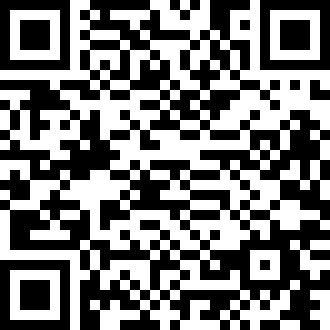
Tenga en cuenta que, en general, los códigos QR para la verificación de IDs no deben enviarse por Internet, sino escanearlos desde el teléfono móvil personal de la persona correspondiente para garantizar que no ha habido manipulación por parte de terceros.
Los mensajes y archivos se almacenan en los servidores hasta que se entregan o hasta que han transcurrido 14 días (lo que ocurra primero).
Bloqueo de un solo usuario
Si recibe mensajes no deseados de otro usuario de Threema, puede bloquearlo:
- Android: abra los detalles del contacto tocando la foto de perfil del contacto. A continuación, toque «Bloquear contacto» en el menú lateral. También puede añadir el ID de Threema del contacto a la lista negra en «Threema > Configuración > Privacidad > Lista negra».
- iOS: toque el contacto en la lista de contactos y desplácese hasta la opción «Bloquear contacto». También puede añadir el ID de Threema del contacto a la lista de contactos bloqueados en «Threema > Configuración > Privacidad > Contactos bloqueados».
Un contacto bloqueado no puede ver si está bloqueado.
Bloquear sin informar
Threema le permite bloquear los mensajes de usuarios desconocidos en general. Encontrarás esta opción en «Threema > Configuración > Privacidad > Bloquear a desconocidos».
Importante: si tiene la opción «Bloquear a desconocidos» activada, es posible que no reciba mensajes de sus amigos si no tiene guardados sus datos en la agenda o si no han vinculado una dirección de correo electrónico o un número de teléfono a su ID de Threema. Podría pensar que el envío de mensajes no funciona correctamente.
Puede excluir contactos específicos de su lista de contactos utilizando «Threema > Configuración > Privacidad > Lista de exclusión».
Todo lo que envía con Threema se cifra antes de enviarlo. Esto puede requerir una alta carga del procesador, especialmente en los dispositivos más antiguos. Nos esforzamos por ofrecer tanto seguridad como rendimiento a todos nuestros usuarios independientemente de sus dispositivos, por lo que actualmente es posible enviar vídeos dentro de los siguientes límites:
Android: independientemente de su duración, el tamaño del archivo de vídeo no puede superar los 100 MB. Puede comprimir los vídeos en «Threema > Configuración > Archivos multimedia», lo que le permitirá enviar incluso archivos muy grandes, dependiendo del tipo de compresión.
iOS: los vídeos en alta calidad pueden durar hasta 24 minutos; en baja calidad, los vídeos pueden durar hasta 112 minutos.
iOS: si prefiere no recibir notificaciones push de los mensajes entrantes de un determinado contacto o grupo, abra la vista detallada del contacto o grupo seleccionando el contacto o grupo en la lista de contactos. Desactive la opción «Reproducir sonido de notificación» para recibir notificaciones push silenciosas, o configure «No molestar» en «Activado» para dejar de recibir notificaciones push de este contacto o grupo.
Seguirá recibiendo mensajes en los chats silenciados, pero ya no se le avisará de que los ha recibido mediante notificaciones push (lo que significa que tendrá que abrir manualmente la aplicación para ver si se han enviado nuevos mensajes en los chats silenciados).
Threema envía los mensajes a través de Internet. Aparte de las tarifas de conexión a Internet (que pueden variar dependiendo del proveedor de la red móvil), no tiene que pagar nada más por enviar un mensaje.
Si utiliza Threema con un cortafuegos, asegúrese de que los siguientes puertos TCP estén abiertos:
- 5222
- 443
Para realizar llamadas de Threema, el puerto 3478 o el puerto 53 deben estar abiertos para el tráfico saliente UDP STUN/TURN.
Para recibir de forma fiable las notificaciones push, es necesario que los siguientes puertos TCP estén abiertos:
- 5223 (Apple)
- 5228-5230 (Google)